许多初学者不知道您的网站隐藏了可用于发展业务的 WordPress 用户见解。
查找隐藏的用户数据可以帮助您更好地了解您的受众、跟进潜在客户、提高转化率并促进销售。营销专业人员跟踪这些用户数据以做出数据驱动的决策。
在本指南中,我们将分享一些易于实施的技巧来查找隐藏的 WordPress 用户数据,以便您提高转化率和销售量。
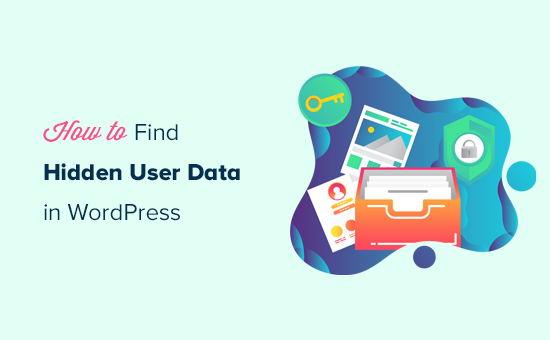
为什么要查找隐藏的 WordPress 用户数据?
如果您经营一个小型企业网站,那么了解您的客户对于做出业务增长决策至关重要。
查找隐藏的 WordPress 用户数据可帮助您做出数据驱动的决策,以提供更好的客户体验并改善您的销售渠道。
例如,如果您有一个WordPress 注册表单,那么您可能想知道用户的地理位置、他们来自哪个页面或平台、他们的 IP 地址等等。
同样,如果您经营在线商店,您可能希望跟踪客户以查看他们添加到购物车但未完成结帐的产品。然后,您可以通过电子邮件跟进,促使他们进行购买。
还有许多其他场景,您可以轻松找到隐藏的用户数据并使用它来发展您的业务。
话虽如此,让我们看一下可用于定位隐藏的 WordPress 用户数据的一些技巧。
这是我们将在本指南中介绍的黑客的快速列表。
使用 MonsterInsights 解锁用户数据跟踪
在 Google Analytics 中启用人口统计和兴趣跟踪
在 WordPress 潜在客户表单中跟踪地理位置
在 WordPress 表单中查找用户 IP 地址
在 WordPress 表单中跟踪登录的用户数据
跟踪表单页面或在 WordPress 中发布
在 WordPress 注册表单中跟踪用户旅程
查找部分填写的 WordPress 表单数据
跟踪传出的 WordPress 电子邮件日志
1. 使用 MonsterInsights 解锁用户数据跟踪
MonsterInsights是最好的 WordPress 谷歌分析插件。它允许您查看您的用户来自哪里、他们浏览了哪些页面以及他们如何使用您的网站。
简而言之,它可以帮助您查看重要的统计数据。
首先,您需要安装并激活MonsterInsights插件。有关更多详细信息,请参阅我们关于如何安装 WordPress 插件的分步指南。
有关更多详细信息,请参阅我们关于如何在 WordPress 中安装 Google Analytics的指南。
设置 MonsterInsights 后,您可以通过访问Insights » Reports页面查看重要的网站流量数据。
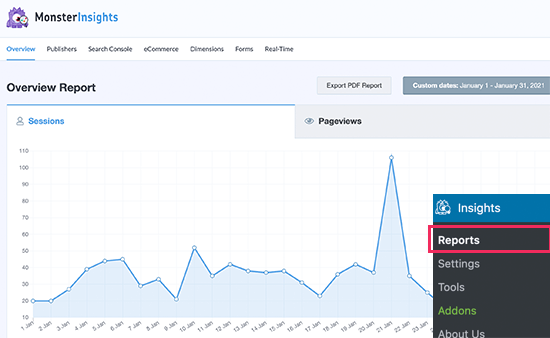
默认情况下,MonsterInsights 可帮助您解锁有关用户以及他们如何与您的网站交互的大量信息。
它也是 WordPress 中进行转化跟踪的最佳工具。您可以使用它来跟踪电子商务平台上的转化、网站上提交的任何表单、跟踪类别、作者、广告等。
有关更多详细信息,请参阅我们针对 WordPress用户的完整转化跟踪指南。
2. 在 Google Analytics 中启用人口统计和兴趣跟踪
MonsterInsights 让您可以轻松地跟踪用户的人口统计和兴趣信息以进行重新定位活动。
注意:基于人口统计和兴趣的跟踪受不同地区的隐私和 cookie 法律的约束。在使用此功能之前,请检查您的目标地区法律和要求。
首先,您需要访问WordPress 管理区域中的Insights » Settings页面。从这里,您需要切换到参与选项卡并打开人口统计和兴趣报告选项。
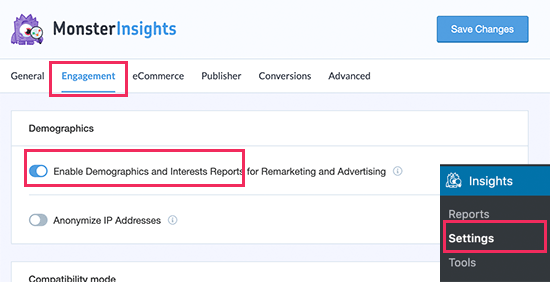
接下来,您需要访问您的 Google Analytics(分析)帐户仪表板并从左列切换到受众»人口统计»概览选项卡。
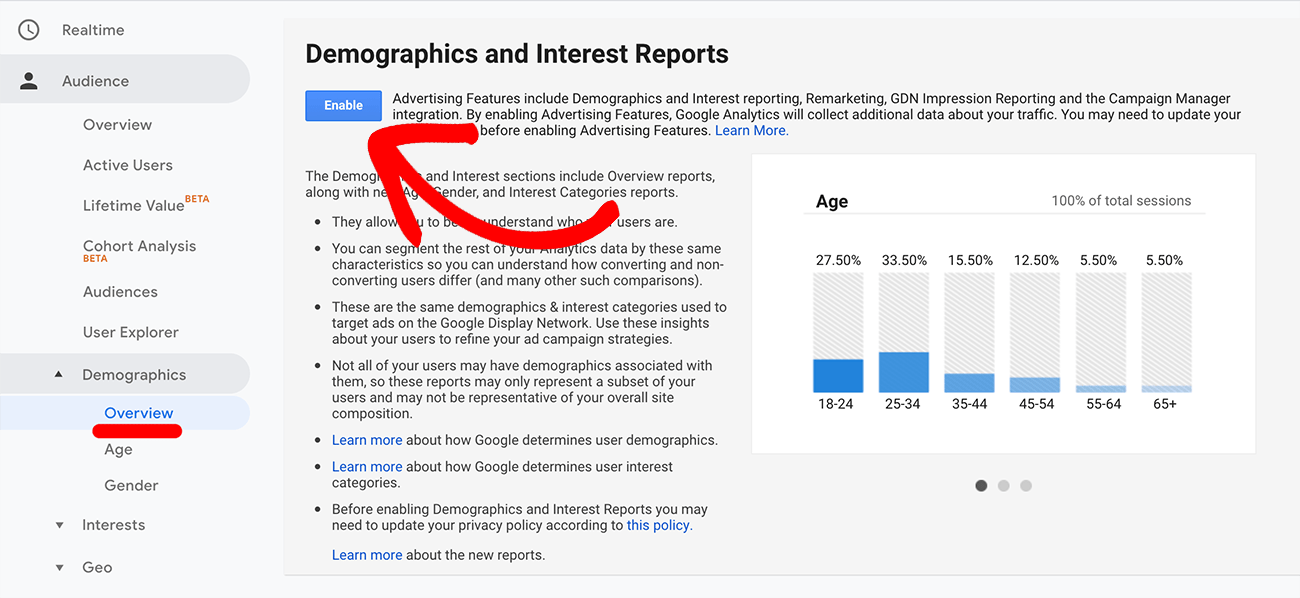
从这里,您需要单击蓝色的“启用”按钮来打开此功能。
之后,您可以访问Insights » Reports页面并切换到“Publisher”选项卡,在 WordPress 仪表板中查看这些数据。向下滚动到底部,您将看到年龄、性别和兴趣报告。
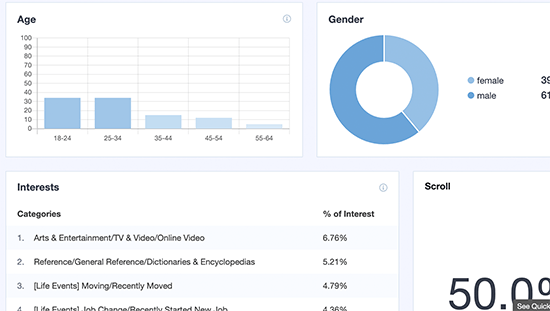
3. 在 WordPress 潜在客户表单中跟踪地理位置
地理位置数据允许您在提交表单时查看用户的地理区域。这使您可以提供个性化的用户体验,定位该特定区域的用户,并做出其他重要决策。
要跟踪地理位置数据,您需要使用WPForms插件。它是最好的 WordPress 表单构建器插件,允许您使用简单的拖放工具创建任何类型的 WordPress 表单。
首先,您需要安装并激活WPForms插件。有关更多详细信息,请参阅我们关于如何安装 WordPress 插件的分步指南。
注意:您至少需要插件的 PRO 计划才能访问 GeoLocation 数据
激活后,您需要访问WPForms » 设置页面以输入您的许可证密钥。您可以在 WPForms 网站上的帐户下找到此信息。
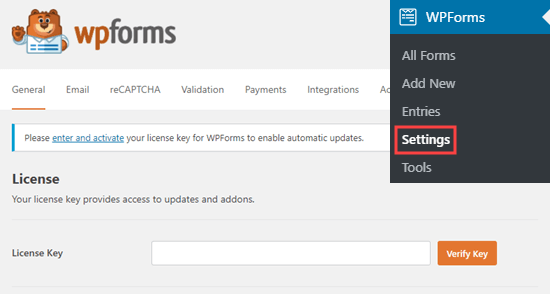
接下来,您需要访问WPForms » Addons页面。从这里,您需要找到 GeoLocation Addon 并单击 Install Addon 按钮将其激活。
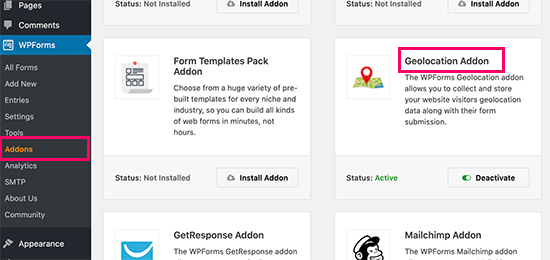
WPForms 将为您安装和激活插件。
您现在可以通过访问WPForms » 添加新页面继续创建您的第一个表单。系统会要求您为表单提供名称并选择表单模板。
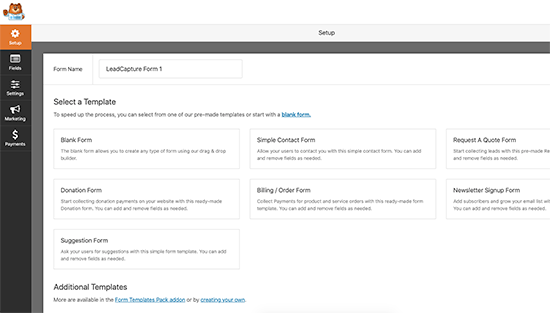
WPForm 带有几个模板,您可以使用他们的模板包插件安装更多模板。模板只是一个预先构建的表单,可以更轻松地更快地创建新表单。
选择您的模板将启动 WPForms 的表单构建器界面。在右侧,您将看到基于您选择的模板的预加载表单字段。您可以从左侧的列中添加新字段。
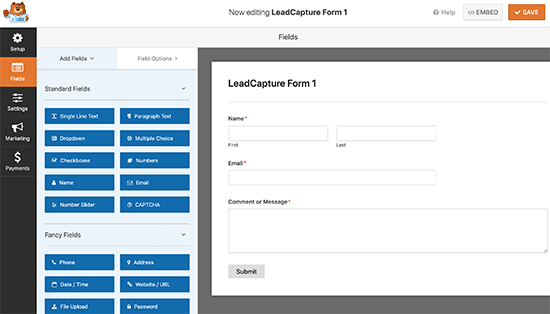
您也可以单击任何字段进行编辑,拖放以移动它,或删除任何表单字段。
完成后,您可以单击顶部的保存按钮以发布您的表单。
接下来,您需要将其添加到您的网站。WPForms 让您可以非常轻松地将表单添加到您网站的任何位置。
只需编辑要添加表单的帖子或页面,然后单击 (+) 添加新块按钮。找到 WPForms 块并将其添加到您的帖子中。
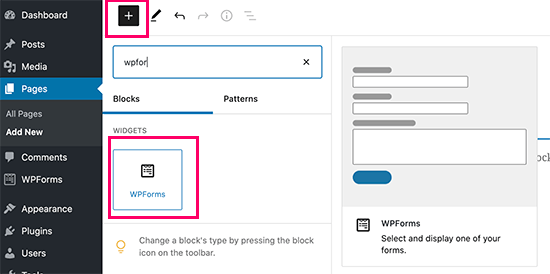
从块设置中,只需选择您之前创建的表单。您现在可以保存您的帖子或页面并查看您的表单。
有关更多详细信息,请参阅我们关于如何在 WordPress 中添加联系表单的指南。
将表单添加到您的网站后,您可以通过访问WPForms » 条目页面查看表单条目,然后单击您的表单名称以查看条目。在条目页面上,单击任何条目旁边的查看链接以查看其详细信息。
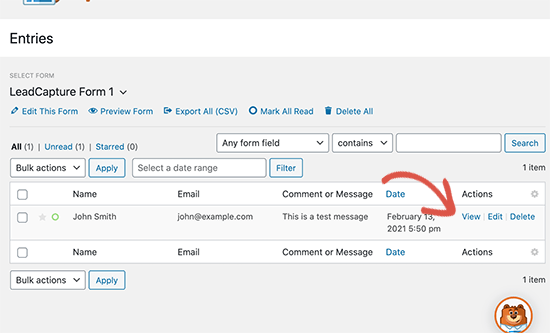
在条目详细信息页面上,您将看到一个框,其中在地图上标记了用户的地理位置。
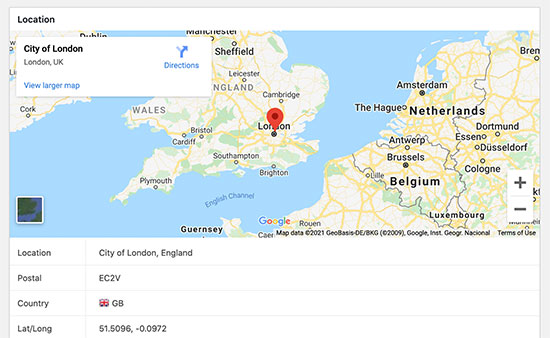
4. 在 WordPress 表单中查找用户 IP 地址
另一个重要的用户数据是 IP 地址。每个访问您网站的用户都有一个由其互联网服务提供商分配给他们的唯一 IP 地址。
您可以使用 IP 地址信息将其与真实用户匹配、防止垃圾邮件、阻止可疑活动等。
WPForms 带有一个隐藏字段功能,允许您将信息添加到 WordPress 表单并在用户点击提交按钮时存储它们。
只需创建一个新表单或编辑现有表单,然后将“隐藏字段”添加到您的表单。
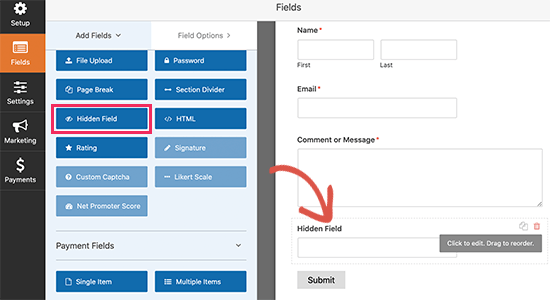
接下来,您需要单击表单预览中的隐藏字段进行编辑,然后单击默认值设置旁边的智能标签选项。
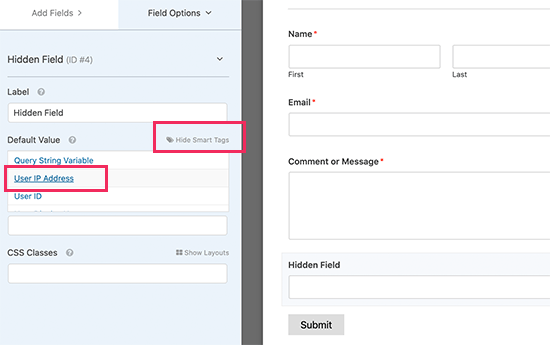
智能标签允许您嵌入数据作为表单字段的默认值。您需要在此处选择用户 IP 地址,然后保存更改。
您现在可以保存表单并将其添加到帖子或页面。从现在开始,当用户提交此表单时,它会自动将其 IP 地址存储为隐藏字段,您可以在表单条目中查看它。
您还可以在WordPress 托管服务提供商的 IP 日志、WordPress 防火墙插件以及其他几个插件中查看用户 IP 地址。
5. 在 WordPress 表单中跟踪登录的用户数据
另一个常见的场景是当您想要将表单条目与您网站上的真实用户相关联时。如果您在会员网站上进行调查,这会派上用场。
另一个示例可能是电子商务商店中的表单,例如请求报价表。
WPForms 中的智能标签功能允许您自动将登录的用户数据添加到表单中。这包括用户 ID、用户名、企业电子邮件地址等。
您可以使用 WPForms 中的隐藏字段功能将任何用户数据关联到隐藏字段。
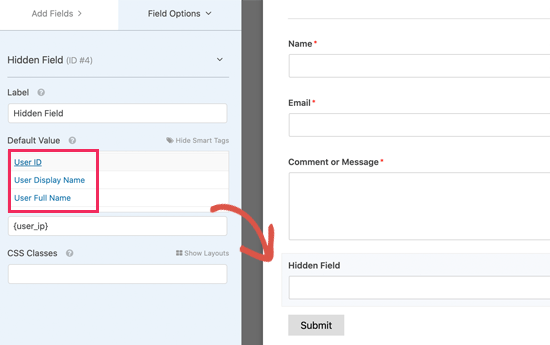
您现在可以保存表单并将其添加到帖子或页面。从现在开始,当用户提交此表单时,它会自动将选定的登录用户数据存储为隐藏字段,您可以在表单条目中查看它。
此数据还有助于简化您的客户支持工作流程,因此您的团队无需每次都要求用户填写相同的信息即可获得用户洞察。
6. 跟踪表单页面或在 WordPress 中发布
许多企业主针对不同的活动、产品和服务有多个登录页面。
WPForms 允许您对不同的页面使用相同的表单,并轻松跟踪哪个帖子或页面为您带来了潜在客户或注册。
只需在表单中添加一个隐藏字段,然后从“嵌入式帖子/页面”值中进行选择。您可以添加帖子/页面名称、URL 或 ID。
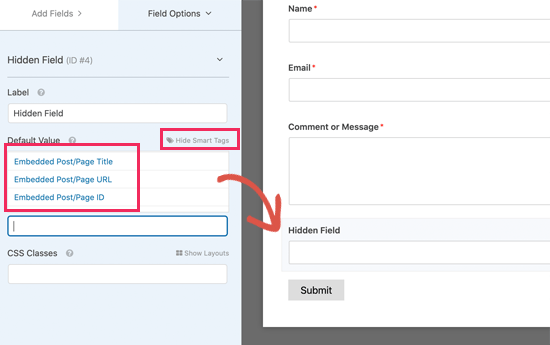
现在,您可以在多个页面上使用相同的表单时查看哪个页面或帖子生成了表单提交。
但是,这并没有告诉您用户访问该页面所采取的步骤,这将我们带到我们的下一个黑客。
7. 在 WordPress 注册表单中跟踪用户旅程
如果您可以在用户实际填写表格之前看到用户在您的网站上采取的步骤,那不是很好吗?
一旦您发现是什么迫使用户在您的网站上填写表格,您就可以复制它以产生更多潜在客户并发展您的业务。
WPForms 使用他们的 User Joruney Addon 可以非常容易地跟踪这些用户数据。只需转到WPForms » 插件页面并安装并激活用户旅程插件。
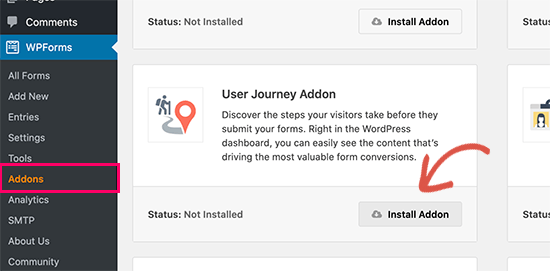
激活插件后,WPForms 将开始跟踪您的表单的用户旅程。您可以通过访问条目页面并查看表单提交来查看它。
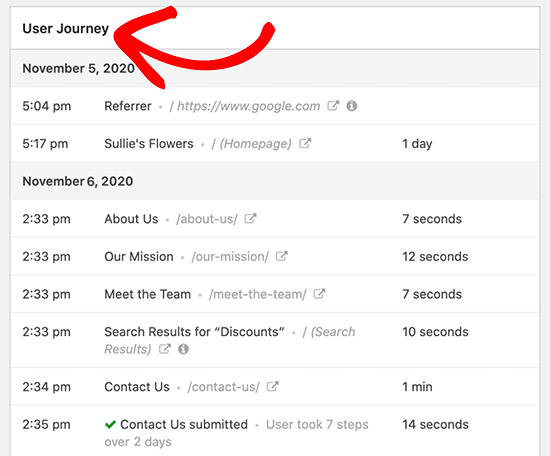
有关更多详细信息,请参阅我们的指南,了解如何跟踪您的 WordPress 表单的用户旅程。
8. 查找部分填充的 WordPress 表单数据
许多访问您网站的人可能不会在您的网站上填写表格,其中一些人可能会填写但可能决定不提交。
这会导致您失去业务。
如果您可以联系这些用户并查看是什么阻止他们注册或填写表格,那不是很好吗?
WPForms 允许您使用它们的表单放弃插件跟踪这些条目。只需转到WPForms » Addons页面并安装 Form Abandonment Addon。

之后,您可以在您的网站上创建新表单或编辑现有表单。在表单构建器屏幕上,从左列切换到“设置”选项卡,然后选择“表单放弃”选项。
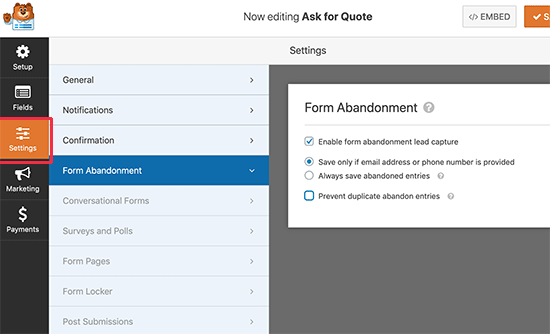
从这里,您可以为此特定表单打开表单放弃功能。完成后,您可以保存表单并退出构建器界面。
您现在可以将此表单添加到帖子或页面,它将开始为您收集废弃的表单数据。
您可以查看表单条目页面,您会注意到部分填写但未提交的条目旁边的“已放弃”状态。您可以单击查看链接以查看捕获的数据。
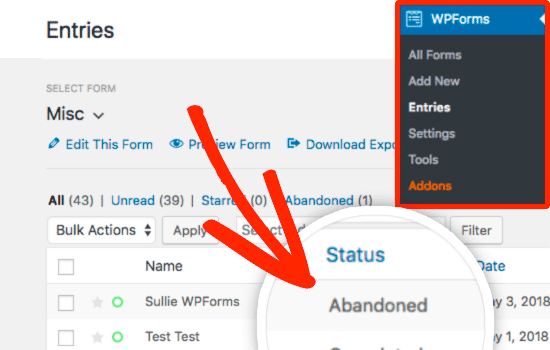
有关更多详细信息,请参阅我们的指南,了解如何在 WordPress 中跟踪和减少表单放弃。
9. 跟踪传出的 WordPress 电子邮件日志
您的WordPress 网站需要针对不同的事情发送电子邮件通知。例如,当新用户注册时,用户请求重置密码、客户下新订单等。
记录您的 WordPress 网站发送的电子邮件不是很好吗?这可以帮助您跟踪用户活动,并可以解锁您无权访问的隐藏 WordPress 数据。
为此,您需要WP Mail SMTP插件。它是最好的 WordPress SMTP 插件,可让您使用任何SMTP 服务来提高 WordPress 电子邮件的送达率。
有关更多详细信息,请参阅我们的指南,了解如何在 WordPress 中安装和设置 WP Mail SMTP。
设置插件后,您可以通过访问WP Mail SMTP » 设置页面并切换到“电子邮件日志”选项卡来打开电子邮件日志功能。
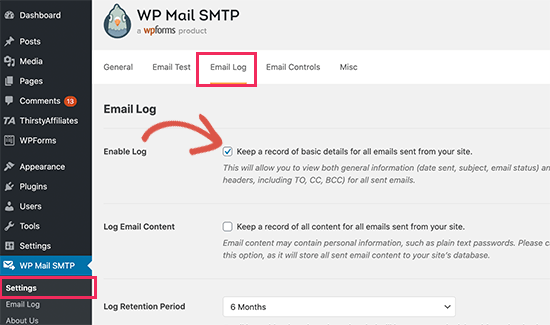
要查看电子邮件,您只需转到WP Mail SMTP » 电子邮件日志页面。您将看到自您启用日志以来插件已记录的电子邮件列表。

您可以单击任何电子邮件以查看您选择保留的电子邮件详细信息和数据,具体取决于您的设置。
有关更多信息,请参阅我们关于如何设置 WordPress 电子邮件日志的文章。
额外提示:进一步深入了解用户
上述方法只是表面上的。对于会员网站、在线商店和其他用户驱动的网站,可能性是无穷无尽的。
您可以使用许多表单解决方案附带的动态字段填充功能,用于添加有用的见解以简化工作流程。
您还可以在OptinMonster等解决方案中使用智能标签和 API,向不同用户展示个性化内容。
如果您使用的是像 Drip 这样的智能电子邮件营销软件,或者像PushEngage这样的推送通知软件,那么它们具有使用隐藏用户数据的自动分段功能。
例如,您可以根据他们访问的特定页面自动创建用户细分,并启动滴灌自动化推送消息。
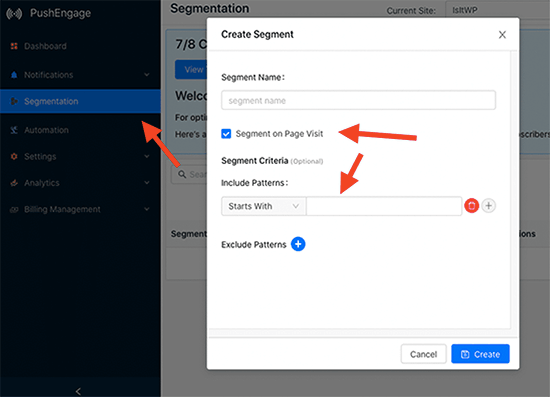
最后,您可以使用Uncanny Automator连接各种 WordPress 插件以相互交谈。这将帮助您利用隐藏的用户洞察力进一步简化您的工作流程。
我们希望这篇文章为您提供了一些有用的技巧,可以在您的网站上找到隐藏的 WordPress 用户数据。您可能还想查看我们关于如何创建电子邮件通讯的提示,以及如何添加网络推送通知以在用户离开您的网站后与他们进行交流。